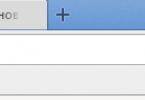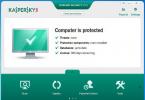ในบทความนี้เราจะพูดถึงการตั้งค่าเบราว์เซอร์ Yandex บางอย่างที่ช่วยให้คุณปรับปรุงคุณภาพการใช้อินเทอร์เน็ตโดยใช้ Yandex.Browser ตามเกณฑ์ที่สะดวกของคุณ
หน้าแรกที่นี่จะแสดง Tableau ร่วมกับที่คุณใช้บ่อยที่สุด และหากจำเป็น คุณสามารถเปลี่ยนหน้าเริ่มต้นเป็นหน้าได้ เช่น Yandex หรือเพื่อที่เมื่อเริ่มต้นแท็บที่เปิดก่อนหน้านี้ซึ่งอยู่ที่นั่นเมื่อคุณปิด อันก่อนหน้าจะปรากฏขึ้น สิ่งนี้สามารถช่วยได้มากเมื่อผู้ใช้เยี่ยมชมเว็บไซต์โปรดของพวกเขา หากต้องการเปลี่ยน คุณจะต้องค้นหาปุ่มที่มีแท่งแนวนอน 3 อัน ที่มุมขวาบน ไปที่ "การตั้งค่า" และ "จะเริ่มต้นที่ไหน" เลือกสิ่งที่จำเป็น
การเปลี่ยนโฟลเดอร์ดาวน์โหลดไฟล์
คุณสามารถเปลี่ยนโฟลเดอร์ที่จะบันทึกไฟล์ที่ดาวน์โหลดจากอินเทอร์เน็ตเมื่อคุณต้องการโฟลเดอร์เฉพาะและไม่ใช่โฟลเดอร์ที่กำหนดโดยค่าเริ่มต้นใน Yandex.Browser หากต้องการทำสิ่งนี้ ให้กดปุ่มที่มีแถบแนวนอนสามแถบแล้วไปที่ " ทิงเจอร์", เปิดแท็บด้านล่าง "", ค้นหา " ดาวน์โหลด"และเลือกโฟลเดอร์ที่จำเป็นสำหรับสิ่งนี้ และตอนนี้คุณสามารถปิดแท็บได้แล้ว
เปลี่ยนขนาดหน้าและขนาดตัวอักษร
หากขนาดตัวอักษรของหน้าใดหน้าหนึ่งไม่เหมาะกับคุณ มองเห็นได้ไม่ดี หรือในทางกลับกัน มีขนาดใหญ่มาก คุณสามารถแก้ไขปัญหานี้ได้อย่างง่ายดายด้วยตัวเองโดยกดปุ่มที่มีแถบแนวนอนสามแถบ (ขวาบน) ให้เปิด " การตั้งค่า» ค้นหาด้านล่าง « แสดงการตั้งค่าขั้นสูง", มีตัวเลือก" เนื้อหาเว็บ»
การแสดงไอคอนไซต์ในแถบบุ๊กมาร์ก
หากคุณได้รับคำแนะนำจากไอคอนไซต์เฉพาะและจำเป็นต้องแสดงในบุ๊กมาร์กคุณต้องเริ่มต้นด้วยการคลิกที่แถบแนวนอนสามแถบที่ด้านบนของ Yandex.Browser ไปที่ " การตั้งค่า"และมีส่วนตัวเลือก" แสดงแถบบุ๊กมาร์ก" ซึ่งจะเลือกพารามิเตอร์นี้โดยทำเครื่องหมายที่ช่อง
เปิดใช้งานโหมดเทอร์โบ
ฟังก์ชันนี้มีคุณสมบัติที่มีประโยชน์มาก โดยเฉพาะอย่างยิ่งเมื่อความเร็วอินเทอร์เน็ตมีจำกัดมาก หรือคุณเพียงแค่ต้องการนำทางผ่านเพจและพอร์ทัลให้เร็วขึ้น ปุ่มที่มีแถบแนวนอนที่มุมขวาบน จากนั้น “ การตั้งค่า"ก็จะมีฟังก์ชัน" เทอร์โบ" และทำเครื่องหมายในช่องในช่องที่ต้องการ นอกจากนี้ยังมีตัวเลือกเตือนคุณเกี่ยวกับการเปลี่ยนแปลงความเร็วอินเทอร์เน็ตและความสามารถในการเลือก “ บีบอัดวิดีโอ»
กำหนดให้ Yandex.Browser เป็นค่าเริ่มต้น
ถ้ามันจำเป็น กำหนดให้ Yandex.Browser เป็นค่าเริ่มต้นนั่นคือเปิดลิงก์ที่คลิกด้วยเบราว์เซอร์นี้ ในการทำเช่นนี้คุณต้องไปที่ " การตั้งค่า“ก่อนที่จะกดปุ่มที่มีแถบแนวนอนสามแถบจะมีตัวเลือก” เบราว์เซอร์เริ่มต้น"และติดตั้งที่นั่น" ตั้ง Yandex เป็นเบราว์เซอร์เริ่มต้น" คุณยังสามารถคัดลอกบุ๊กมาร์กที่บันทึกไว้พร้อมกับประวัติทั้งหมดจากเบราว์เซอร์อื่นได้โดยเลือก “ คัดลอกบุ๊กมาร์กและการตั้งค่าจากเบราว์เซอร์อื่น»
ส่วนเสริมและส่วนขยายสำหรับ Yandex.Browser
Yandex.Browser ได้รับการพัฒนาจากประสบการณ์ที่กว้างขวางในการสร้างอินเทอร์เน็ตเบราว์เซอร์และเลือกส่วนเสริมและส่วนขยายที่มีประโยชน์และจำเป็นที่สุดซึ่งสามารถพบได้ในแคตตาล็อกโดยคลิกที่แถบแนวนอนสามแถบที่ด้านบนของเบราว์เซอร์ จากนั้นไปที่ “ ส่วนเสริม" และค้นหาสิ่งที่คุณต้องการโดยคลิกที่ปุ่ม " แคตตาล็อกของโปรแกรมเสริม Yandex.Browser».
เบราว์เซอร์ Yandex ใช้งานได้นานพอสมควร แต่ถึงกระนั้นผู้ใช้หลายคนก็มีคำถามมากมายเกี่ยวกับการทำงานของมัน บ่อยครั้งที่คำถามเหล่านี้มาจากผู้ใช้ที่ไม่ค่อยมีประสบการณ์ซึ่งกำลังจะเปลี่ยนจากเบราว์เซอร์ใด ๆ มาเป็น Yandex
บางทีพวกเขาอาจกังวลว่าการตั้งค่าจะเข้าใจได้ยาก หรืออาจมีสาเหตุอื่นที่น่ากังวล ไม่ว่าในกรณีใด การใช้เว็บเบราว์เซอร์นี้มีความสมเหตุสมผลอย่างสมบูรณ์ ดังนั้นจึงไม่มีเหตุผลที่จะปฏิเสธความสุขนี้ สำหรับผู้ที่ยังสงสัยอยู่ฉันขอแนะนำอย่างยิ่งให้อ่านบทความนี้เพื่อให้แน่ใจว่าปีศาจไม่น่ากลัวเท่ากับภาพวาด
คราวนี้เรากำลังพูดถึงตำแหน่งของการตั้งค่าในเบราว์เซอร์ Yandex และวิธีเปลี่ยนแปลงรวมถึงหมวดหมู่ย่อยทั้งหมดที่เกิดจากหัวข้อนี้
การตั้งค่าเบราว์เซอร์
จากนั้นก่อนเริ่มงานคุณจะต้องค้นหาการตั้งค่า ทำความคุ้นเคยกับการตั้งค่า และเปลี่ยนแปลงหากจำเป็น เปิดเบราว์เซอร์ Yandex และให้ความสนใจที่มุมขวา: มีปุ่มที่มีเส้นคู่ขนานสามเส้น การคลิกจะนำคุณไปสู่การตั้งค่าเบราว์เซอร์ของคุณ
มีหมวดหมู่และพอดแคสต์มากมาย ฉันแนะนำให้ลองดูแต่ละหมวดหมู่ ดังนั้นคุณสามารถตั้งค่าลักษณะที่ปรากฏของหน้าเริ่มต้นได้ตามดุลยพินิจของคุณ กำหนดค่าเครื่องมือค้นหา การซิงโครไนซ์การตั้งค่า รหัสผ่าน และการกรอกแบบฟอร์ม ภาษา และด้านอื่น ๆ อัตโนมัติที่มีความสำคัญไม่น้อย เมื่อเปลี่ยนพารามิเตอร์บางอย่างแล้ว เป็นเรื่องปกติที่มือของคุณจะไปถึงปุ่ม "บันทึก" แต่คุณจะไม่พบมันในการตั้งค่าของเว็บเบราว์เซอร์นี้ แต่ในกรณีนี้จะบันทึกการตั้งค่าเบราว์เซอร์ Yandex ได้อย่างไร? คุณไม่จำเป็นต้องดำเนินการใดๆ เพิ่มเติม ระบบจะจดจำการตั้งค่าที่เปลี่ยนแปลงทันทีและนำไปใช้
วิธีรีเซ็ตการตั้งค่า
บางครั้งมันเกิดขึ้นที่การเปลี่ยนแปลงของคุณนำไปสู่การทำงานของเบราว์เซอร์ที่ไม่ถูกต้องและคุณต้องคืนทุกอย่างกลับคืนสู่ที่เดิมอย่างรวดเร็ว มีปุ่มพิเศษสำหรับวัตถุประสงค์เหล่านี้ ไปที่การตั้งค่าและที่ด้านล่างสุดคลิก "แสดงการตั้งค่าขั้นสูง" จากนั้นเลื่อนหน้าลงจนกว่าคุณจะเห็นปุ่ม "รีเซ็ตการตั้งค่าเบราว์เซอร์"คลิกที่มันและการตั้งค่าก่อนหน้าทั้งหมดจะถูกยกเลิก
เบราว์เซอร์ Yandex แม้จะมีรูปลักษณ์ที่เรียบง่าย แต่ก็มีการตั้งค่ามากมาย หากต้องการไปที่เมนูการตั้งค่าให้คลิกปุ่มที่มุมขวาบน

หรือใช้ปุ่มลัด Alt+F เมนูการตั้งค่าเบราว์เซอร์จะปรากฏขึ้น โดยเราเลือกคอลัมน์ "การตั้งค่า" คุณยังสามารถป้อน “browser://settings/” (โดยไม่ใส่เครื่องหมายคำพูด) ในแถบที่อยู่ได้อีกด้วย

ในการตั้งค่า Yandex ที่ด้านบนขวาจะมีแถบค้นหาในการตั้งค่า หากคุณสนใจสิ่งหนึ่ง คุณสามารถค้นหาได้อย่างง่ายดายโดยป้อนค่าที่ต้องการในบรรทัด สมมติว่าคุณสนใจที่จะเปลี่ยนแบบอักษรในเบราว์เซอร์ของคุณ เราพิมพ์คำว่า "แบบอักษร" ลงในแถบค้นหาและดูผลลัพธ์

1 - “จะเริ่มต้นที่ไหน” - ตั้งค่าหน้าแรกเมื่อเปิดเบราว์เซอร์ คุณสามารถตั้งค่าหน้าการเข้าถึงด่วน - นั่นคือทุกครั้งที่คุณเริ่มต้น กระดานที่มีไอคอนของหน้ายอดนิยมจะเปิดขึ้น ซึ่งจะสะดวกเมื่อคุณเริ่มใช้อินเทอร์เน็ตจากไซต์เดียวกันเสมอ

หากคุณเลือก - คืนค่าแท็บที่เปิดครั้งล่าสุด เมื่อคุณเริ่มเบราว์เซอร์ หน้าทั้งหมดที่ไม่ได้ปิดจะเปิดขึ้น สะดวกเมื่อทำงานค้นหาข้อมูลใดๆ คุณสามารถออกจากหน้าที่น่าสนใจแต่ยังไม่ได้อ่านได้อย่างปลอดภัย (อย่าปิดหน้าแยกกัน แต่ปิดเบราว์เซอร์ทั้งหมด) โดยไม่ต้องกลัวว่าจะไม่พบในภายหลัง นอกจากนี้ยังมีคอลัมน์ - เปิด www.yandex.ru (เครื่องมือค้นหา) หากไม่มีแท็บ นั่นคือหากคุณปิดแต่ละหน้าแยกกันและเมื่อปิดทุกหน้าแล้ว ให้ปิดเบราว์เซอร์ จากนั้นครั้งต่อไปที่คุณเปิดเบราว์เซอร์ มันจะเปิดบนหน้ายานเดกซ์
2 — การตั้งค่ารูปลักษณ์ คอลัมน์แรกคือ "แสดงปุ่ม Yandex" ปุ่มนี้จะถูกติดตั้งตามค่าเริ่มต้นที่มุมซ้ายบน และเมื่อคลิกแล้ว จะเปิดหน้าค้นหา Yandex หากคุณยกเลิกการทำเครื่องหมายที่ช่อง ปุ่มจะไม่ปรากฏขึ้น

คอลัมน์ "เปิดการแสดงผลเมื่อคุณคลิกที่สมาร์ทไลน์" ก็เป็นค่าเริ่มต้นเช่นกัน ถ้าบอร์ดนี้ช่วยงานได้ก็ปล่อยมันไปดีกว่า แต่รับเถอะครับ มันขัดตา เลยถอดมันออก


3 - แสดงเมนูบุ๊กมาร์ก นั่นคือแผงเพิ่มเติมจะปรากฏใต้แถบที่อยู่ โดยที่ไซต์ทั้งหมดที่คุณเพิ่มลงในบุ๊กมาร์กจะแสดงเป็นปุ่ม

เมื่อเลือก "เสมอ" แถบบุ๊กมาร์กจะแสดงบนทุกหน้า “ เฉพาะบน Tableau” - จะแสดงเฉพาะในหน้าการเข้าถึงด่วนซึ่งคุณติดตั้งแกดเจ็ตด้วยไซต์ที่จำเป็นที่สุด แต่ถ้ายังไม่เพียงพอคุณสามารถเพิ่มแถบบุ๊กมาร์กได้ “ไม่เคย” - เมื่อเลือกไม่เลย คุณจะไม่สามารถมองเห็นแผงบุ๊กมาร์กได้ เว้นแต่คุณจะไปที่ส่วนบุ๊กมาร์ก “ แสดงไอคอน” - เป็นการดีกว่าที่จะทำเครื่องหมายในช่อง หากคุณมีไซต์จำนวนมากในบุ๊กมาร์ก ไอคอนต่างๆ จะช่วยคุณในการนำทาง

5 - การซิงโครไนซ์ หากคุณชอบเบราว์เซอร์ Yandex และคุณได้ติดตั้งไว้ในคอมพิวเตอร์สองเครื่องขึ้นไป (เช่นที่ทำงานและที่บ้าน) คุณสามารถกำหนดค่าเบราว์เซอร์บนคอมพิวเตอร์เครื่องใดเครื่องหนึ่งจากนั้นถ่ายโอนการตั้งค่า บุ๊กมาร์ก รหัสผ่านทั้งหมด และสิ่งที่คล้ายกันโดยใช้การซิงโครไนซ์ ในการดำเนินการนี้ คุณต้องมีบัญชีอีเมลใน Yandex Mail เมื่อคุณคลิกปุ่มซิงโครไนซ์ หน้าจอป้อนข้อมูลสำหรับการเข้าถึงอีเมลจะปรากฏขึ้น นั่นคือคุณต้องป้อนข้อมูลเข้าสู่ระบบและรหัสผ่าน (เข้าสู่ระบบโดยไม่ต้องลงท้ายด้วย “@yandex.ru”)

หลังจากนี้ สามารถเปลี่ยนการตั้งค่าการซิงโครไนซ์ได้โดยเลือกลิงก์ "เปลี่ยนการตั้งค่า" ที่ใช้งานอยู่

ในการตั้งค่า คุณสามารถลบพารามิเตอร์ที่ไม่จำเป็นต้องซิงโครไนซ์ได้ โดยค่าเริ่มต้น พารามิเตอร์ทั้งหมดจะถูกเลือก ส่วนขยายและแอปพลิเคชันก็ซิงโครไนซ์เช่นกัน เมื่อกำหนดค่าเบราว์เซอร์เพียงครั้งเดียว คุณจะไม่ต้องจำสิ่งที่คุณติดตั้งไว้อีกต่อไป มีบุ๊กมาร์กใดบ้าง และรหัสผ่านใด การซิงโครไนซ์เกิดขึ้นทางอีเมล ซึ่งหมายความว่าไม่จำเป็นต้องเปิดคอมพิวเตอร์เครื่องแรก หลังจากเลือกพารามิเตอร์การซิงโครไนซ์ที่จำเป็นแล้ว สิ่งที่เหลืออยู่คือการคลิกปุ่ม "ปิดหน้าต่าง"

หลังจากการซิงโครไนซ์จากคอมพิวเตอร์เครื่องแรก คุณจะต้องซิงโครไนซ์เบราว์เซอร์ในลักษณะเดียวกันจากคอมพิวเตอร์เครื่องที่สอง หลังจากการซิงโครไนซ์ คอมพิวเตอร์เครื่องที่สองจะมีเบราว์เซอร์เดียวกันกับเครื่องแรกทุกประการ โดยมีการตั้งค่า แอปพลิเคชัน ฯลฯ เหมือนกัน
เพื่อความสะดวกคุณสามารถติดตั้งดิสก์ Yandex ซึ่งเป็นที่บนเซิร์ฟเวอร์ Yandex ซึ่งเข้าถึงได้ทางอีเมลของคุณใน Yandex ย้ำอีกครั้งว่าสะดวก คุณไม่จำเป็นต้องคัดลอกไฟล์ลงในสื่อแล้วโอนไปยังคอมพิวเตอร์เครื่องอื่น นอกจากนี้ยังสะดวกสำหรับองค์กรขนาดเล็กอีกด้วย
หากต้องการปิดใช้งานการซิงโครไนซ์ เพียงเลือกการซิงโครไนซ์ในการตั้งค่าเบราว์เซอร์แล้วคลิกปุ่ม "ปิดใช้งาน" ที่นี่คุณสามารถเปลี่ยนพารามิเตอร์การซิงโครไนซ์ได้โดยคลิกปุ่ม "แสดงพารามิเตอร์"

หากโปรไฟล์ของคุณบนโซเชียลเน็ตเวิร์กไม่ได้ถูกปิด (หรือคุณไม่ได้ออกจากระบบโปรไฟล์) จะไม่มีหน้าต่างการอนุญาต แต่คำขออนุญาตในการเข้าถึงข้อมูลจะปรากฏขึ้นทันที หากไม่มีข้อมูลนี้ บริการ Yandex จะไม่ได้รับข้อมูลเกี่ยวกับข้อความและการแจ้งเตือนของคุณ คลิก "อนุญาต" หรือ "ยกเลิก" หากคุณเปลี่ยนใจ

หลังจากนี้ ให้คุณเลือกสิ่งที่จะแจ้งเตือน - เกี่ยวกับข้อความส่วนตัว ความคิดเห็น และคำขอเป็นเพื่อน ตามค่าเริ่มต้น กล่องทั้งหมดจะมีเครื่องหมายถูก ด้านล่างนี้คือบรรทัด "แสดงเนื้อหา" นั่นคือจดหมายถึงจดหมายยานเดกซ์จะระบุบุคคลที่เขียนข้อความหรือขอเป็นเพื่อน

เมื่อคุณคลิกปุ่ม "ปิดใช้งาน" การแจ้งเตือนบนกระดานคะแนนหรือหน้าการเข้าถึงด่วนจะถูกปิดใช้งาน
7 - ผู้ใช้ ฟังก์ชั่นนี้มีอยู่ในเบราว์เซอร์จำนวนมาก สามารถดูคำอธิบายโดยละเอียดได้โดยคลิกที่ลิงค์การตั้งค่าผู้ใช้
8 - เบราว์เซอร์เริ่มต้นนั่นคือคุณจะเปิดหน้าอินเทอร์เน็ตที่บันทึกไว้ผ่านเบราว์เซอร์ใด หาก Yandex ถูกกำหนดให้เป็นเบราว์เซอร์เริ่มต้น ระบบจะแจ้งว่า “เบราว์เซอร์เริ่มต้นของคุณคือ Yandex” หากเบราว์เซอร์อื่นเป็นเบราว์เซอร์เริ่มต้น ก็จะมีปุ่ม “ทำให้ Yandex เป็นเบราว์เซอร์เริ่มต้น”
หากคุณเปิดใช้งานการซิงโครไนซ์ไว้ หลังจากติดตั้งระบบใหม่ คุณจะสามารถเข้าถึงแท็บต่างๆ ที่เคยเปิดบนคอมพิวเตอร์เครื่องนี้ การซิงโครไนซ์จะเชื่อมโยงกับชื่ออุปกรณ์ ซึ่งตามกฎแล้วจะมีการเปลี่ยนแปลงระหว่างการติดตั้งระบบปฏิบัติการใหม่ เมื่อคุณซิงค์คอมพิวเตอร์โดยใช้ชื่อใหม่ เบราว์เซอร์จะคิดว่าเป็นอุปกรณ์ใหม่ ดังนั้นบนแท็บ อุปกรณ์อื่น ๆโฟลเดอร์ที่มีชื่อคอมพิวเตอร์เครื่องเก่าจะปรากฏขึ้น ในโฟลเดอร์นี้ คุณสามารถดูแท็บที่เปิดไว้ก่อนหน้านี้ได้ในส่วน เปิดไซต์ ใต้รายการไซต์บน Tableau
หากต้องการดูแท็บที่เปิดในเบราว์เซอร์ก่อนติดตั้งระบบปฏิบัติการใหม่:
หากหลังจากติดตั้งใหม่ ชื่อคอมพิวเตอร์ยังคงเหมือนเดิม โฟลเดอร์จะไม่ปรากฏขึ้น เนื่องจากเบราว์เซอร์จะไม่ถือว่าคอมพิวเตอร์เป็นอุปกรณ์อื่นจนกว่าจะติดตั้งใหม่ เปลี่ยนชื่อคอมพิวเตอร์ของคุณ ( แผงควบคุม → ระบบและความปลอดภัย→ ระบบ → การตั้งค่าระบบขั้นสูง→ ชื่อคอมพิวเตอร์) และรอสักครู่เพื่อให้ข้อมูลซิงโครไนซ์กับเซิร์ฟเวอร์ ไปที่แท็บ อุปกรณ์อื่น ๆและเปิดโฟลเดอร์ด้วยชื่อคอมพิวเตอร์เครื่องเก่า
สวัสดีตอนบ่ายเพื่อน ในช่วงไม่กี่ปีที่ผ่านมา เบราว์เซอร์ Yandex ได้รับความนิยมเพิ่มมากขึ้น นี่เป็นเบราว์เซอร์ที่ค่อนข้างรวดเร็วและสะดวกสบาย แต่ก็มีโหมด "เทอร์โบ" เพื่อเพิ่มความเร็วในการโหลดหน้าเว็บบนอินเทอร์เน็ตที่ช้า คุณสามารถดาวน์โหลดเบราว์เซอร์ Yandex แบบเร่งความเร็วได้จากลิงค์...
เมื่อคุณติดตั้งครั้งแรก หน้าทั้งหมดจะเปิดขึ้นอย่างรวดเร็ว เบราว์เซอร์เองก็อาจพูดได้เช่นเดียวกันซึ่งโหลดได้ค่อนข้างเร็ว แต่เมื่อเวลาผ่านไป การดาวน์โหลดก็จะช้าลงเรื่อยๆ
สาเหตุหลักก็คือเบราว์เซอร์มีประวัติการเข้าชมยุ่งวุ่นวาย เบราว์เซอร์จะจดจำทุกหน้าที่คุณเคยเยี่ยมชม นอกจากนี้ หากคุณมีบุ๊กมาร์กจำนวนมาก บุ๊กมาร์กเหล่านั้นยังทำให้การโหลดเบราว์เซอร์ช้าลงอีกด้วย
ดังนั้นสิ่งแรกที่คุณต้องทำคือดูหน้าดาวน์โหลดทั้งหมดของคุณและลบหน้าดาวน์โหลดที่ไม่จำเป็นออก หรือป้อนที่อยู่หน้าและชื่อในเอกสารข้อความใดๆ เช่น ใน Word คุณจะยังคงมีที่อยู่หน้าอยู่ และเบราว์เซอร์จะโหลดเร็วขึ้นเล็กน้อย
เพื่อให้ Yandex Browser ที่เร่งความเร็วทำงานได้คุณต้องเร่งความเร็วคอมพิวเตอร์เอง ทำอย่างไร, .
ประวัติเบราว์เซอร์ Yandex
ตอนนี้เรามาดูจุดที่สำคัญที่สุดกันดีกว่า - ประวัติเบราว์เซอร์ อย่างที่ฉันบอกไปแล้ว เบราว์เซอร์จะจดจำหน้าทั้งหมดที่คุณเยี่ยมชม และไม่เพียงแต่ที่อยู่เท่านั้น แต่ยังรวมถึงรหัสผ่าน คุกกี้ แคช ประวัติการดาวน์โหลด แบบฟอร์มกรอกอัตโนมัติ ฯลฯ ขอแนะนำให้ทำความสะอาดทั้งหมดนี้ หรืออย่างน้อยก็บางส่วน
โดยทั่วไป ขอแนะนำให้จัดเก็บรหัสผ่านในรูปแบบที่เข้ารหัสโดยใช้โปรแกรมหรือบริการพิเศษ ไม่ใช่ในเบราว์เซอร์ของคุณ ตัวอย่างเช่น คุณสามารถบันทึกรหัสผ่านในบริการได้ บริการสะดวกมาก
เพื่อที่จะเข้าไปที่การตั้งค่าเบราว์เซอร์กัน โดยคลิกที่เส้นแนวนอนสามเส้นที่มุมขวาบนของเบราว์เซอร์ เลือก "การตั้งค่า" จากเมนูแบบเลื่อนลง

ในหน้าการตั้งค่า เลือก "ประวัติ"

เราถูกถ่ายโอนไปยังหน้าต่างใหม่ เราเห็นที่อยู่ของเพจทั้งหมดที่เราเคยเยี่ยมชม จากนั้นเลือกคำสั่ง "ล้างประวัติ" ซึ่งอยู่ที่มุมขวาบน

เราเปิดหน้าพร้อมข้อมูลประวัติ โดยจะแสดงจำนวนรายการที่ถูกสร้าง จำนวนข้อมูลที่ถูกครอบครองในแคช และอื่นๆ อย่างที่คุณเห็น ฉันมีข้อมูลที่แคชไว้ 320 MB นั่นคือปริมาณดังกล่าวถูกโหลดพร้อมกับเบราว์เซอร์ซึ่งทำให้ความเร็วในการโหลดช้าลง

ในคอลัมน์ "ลบบันทึก" ให้ตั้งค่า "ตลอดกาล" ตอนนี้ให้ทำเครื่องหมายในช่อง คุณสามารถใส่มันเหมือนของฉัน เกี่ยวกับคุกกี้ด้วย หากคุณลบออก คุณจะต้องรีเซ็ตข้อมูลเข้าสู่ระบบและรหัสผ่านของคุณใหม่ในรูปแบบที่แตกต่างกัน เช่น อนุญาต ดังนั้นลองคิดดูว่าจะคุ้มค่าที่จะลบทิ้งหรือไม่ คลิก "ล้างประวัติ" และประวัติของเราจะถูกล้าง
ความเร็วอินเตอร์เน็ต
แน่นอนว่าเบราว์เซอร์อาจช้าลงหากความเร็วอินเทอร์เน็ตต่ำ คุณควรดูว่าความเร็วอินเทอร์เน็ตของคุณคือเท่าใด ฉันเขียนรายละเอียดวิธีการทำสิ่งนี้ในบทความ “?” ถ้าความเร็วต่ำ ก็ต้องเปิดโหมดเทอร์โบ
มันคืออะไร? ด้วยความเร็วการเชื่อมต่อที่ต่ำ หน้าของไซต์ที่คุณต้องการดูจะถูกบีบอัดโดยเซิร์ฟเวอร์ Yandex ก่อน จากนั้นจึงส่งไปยังเบราว์เซอร์ของคุณ ข้อเสียของโหมดนี้คือคุณจะดูเพจและวิดีโอด้วยคุณภาพที่ต่ำกว่า หากต้องการเปิดใช้งานโหมดเทอร์โบ เพียงคลิกที่แถบการตั้งค่าสามแถบแล้วเลือก "เปิดใช้งานเทอร์โบ"

เกี่ยวกับวิดีโอด้วย หากความเร็วอินเทอร์เน็ตของคุณต่ำ ฉันแนะนำให้คุณลดคุณภาพของภาพยนตร์ที่คุณรับชม ไม่เช่นนั้นจะล่าช้า สิ่งนี้มักเกิดขึ้นกับคุณภาพระดับ HD สูง หากมีราคา 1,080r คุณสามารถวางไว้ที่ 720r คุณแทบจะไม่สังเกตเห็นความแตกต่าง แต่ฟิล์มจะหยุดล้าหลัง
หากอินเทอร์เน็ตของคุณช้าลงอีก ให้ตั้งค่าเป็น 480r ความแตกต่างในกรณีนี้จะสังเกตเห็นได้ชัดเจนยิ่งขึ้น หรือคุณสามารถวางไว้ที่ 360r ก็ได้ แม้ว่านี่จะมีคุณภาพไม่ดีอยู่แล้วก็ตาม แต่คุณสามารถรับชมภาพยนตร์ YouTube ได้โดยไม่หยุดชะงัก เพื่อลดคุณภาพคุณต้องคลิกที่เฟืองและเลือกรูปแบบที่ต้องการ

ลบส่วนขยายที่ไม่จำเป็นออก
เช่นเดียวกับเบราว์เซอร์ Yandex เริ่มทำงานช้าพร้อมกับส่วนเสริม (ส่วนขยาย) จำนวนมาก ผู้คนมักจะติดตั้งส่วนเสริมที่ต้องการแล้วลืมมันไปอย่างสะดวก
ส่วนเสริมแต่ละตัวทำหน้าที่เฉพาะสร้างภาระบนเบราว์เซอร์ หากมีหลายรายการในเบราว์เซอร์ของคุณ ให้เลือกรายการที่สำคัญที่สุด ปิดการใช้งานหรือลบสิ่งที่คุณไม่ได้ใช้ คุณไม่ต้องการพวกเขา

ปิดการใช้งานการตั้งค่าที่จำเป็น
ตามค่าเริ่มต้น เบราว์เซอร์จะต้องเปิดใช้งานคำสั่งการโหลดหน้าเว็บแบบเร็ว แต่บ่อยครั้งที่ผู้คนปิดเครื่องโดยไม่ได้ตั้งใจ ในขณะเดียวกัน เวลาในการโหลดหน้าเว็บก็เพิ่มขึ้น ฟังก์ชั่นนี้แทบไม่มีผลกระทบต่อโปรเซสเซอร์ ดังนั้นจึงไม่จำเป็นต้องปิดการใช้งาน
มาดูกันว่าคุณเปิดใช้งานหรือไม่ โดยไปที่การตั้งค่าเบราว์เซอร์ เลื่อนลงไปที่ด้านล่างของหน้าและเปิดใช้งานฟังก์ชัน "แสดงการตั้งค่าขั้นสูง"

จากนั้น ทำเครื่องหมายที่ช่องถัดจากคำสั่ง "ขอข้อมูลหน้าล่วงหน้า..."

การกำจัดไวรัส
หัวข้อเก่า แต่ไม่มีทางหนีจากมัน ไวรัสสามารถเข้าไปในคอมพิวเตอร์ของคุณและโหลดโปรเซสเซอร์ได้ ส่งผลให้เบราว์เซอร์ทำงานช้าลง ตรวจสอบเบราว์เซอร์อื่น ๆ ถ้าคุณมี โหลดยังไงบ้าง? ถ้ามันช้าก็เป็นไปได้ว่าปัญหาคือมัลแวร์ ในกรณีนี้ ให้สแกนคอมพิวเตอร์ของคุณด้วยโปรแกรมป้องกันไวรัสที่คุณติดตั้งไว้
ตัวเลือกการทดลอง
เบราว์เซอร์ Yandex ทำงานบนเอ็นจิ้น Blink เอ็นจิ้นนี้มีส่วนพร้อมตัวเลือกการทดลอง บางส่วนถูกปิดใช้งาน บางส่วนใช้งานได้ตามค่าเริ่มต้น แต่สามารถใช้เพื่อเร่งความเร็วเบราว์เซอร์ได้ หากต้องการเข้าถึงคุณต้องป้อนที่อยู่ เบราว์เซอร์://flags จากนั้นเราจะเปิดใช้งานการตั้งค่าเหล่านี้บางส่วน

หากต้องการค้นหาฟังก์ชันที่ต้องการอย่างรวดเร็ว ให้กด Ctrl + F จากนั้นคุณจะเห็นบรรทัดอินพุตที่เราจะคัดลอกคำสั่งที่ต้องการ

ส่งผลให้เว็บไซต์ปรากฏเป็นสีเหลือง เมื่อพบคำสั่งแล้วให้คลิก "เปิดใช้งาน" ที่ด้านล่างของคำสั่ง เริ่มกันเลย:

หากเบราว์เซอร์ของคุณเริ่มทำงานแย่ลงหลังจากการตั้งค่าเหล่านี้ด้วยเหตุผลบางประการ ให้คลิกปุ่ม "กู้คืนการตั้งค่าเริ่มต้น" ที่มุมขวาบนของไซต์
ตอนนี้คุณมี Yandex Browser ที่เร่งความเร็วแล้ว ฉันหวังว่าคำแนะนำของฉันจะช่วยคุณได้ ขอให้โชคดี!